Du kan börja med att rensa webbläsarens cacheminne
- Om du stöter på detta 401-fel, se till att du använder den senaste versionen av din IPTV-leverantörs app eller programvara.
- Vridning av autentiseringsuppgifter, en rad anslutningsproblem och problem med din leverantör kan utlösa felet för de flesta användare.
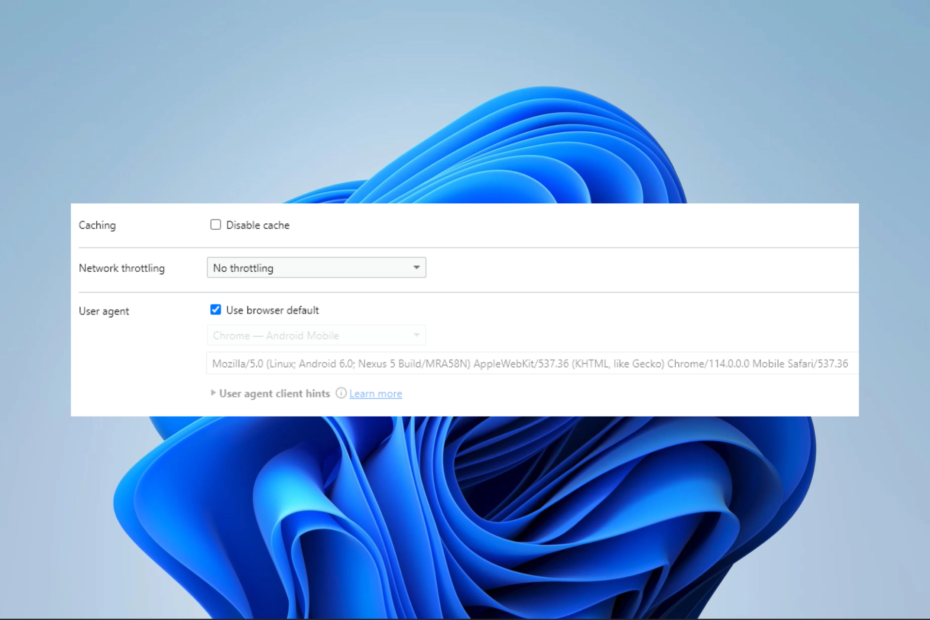
XINSTALLERA GENOM ATT KLICKA PÅ LADDA FILEN
- Ladda ner Fortect och installera det på din PC.
- Starta verktygets skanningsprocess för att leta efter korrupta filer som är källan till ditt problem.
- Högerklicka på Starta reparation så att verktyget kunde starta fixeringsalgoritmen.
- Fortect har laddats ner av 0 läsare denna månad.
IPTV, eller Internet Protocol Television, levererar videoinnehåll som TV-program med hjälp av Internet Protocol Suite över ett paketförmedlat nätverk. Ett fåtal användare har spelat in en IPTV 401-felkod.
Den här guiden visar några av de bästa sätten att fixa det. Du kan också överväga att läsa vår andra guide för att hitta det bästa IPTV-programvarualternativ för Windows.
Vad är felkod 401 på IPTV?
Denna HTTP-statuskod visar en brist på giltiga autentiseringsuppgifter för målresursen. Det orsakas av följande:
- Felaktigt användarnamn eller lösenord.
- Utgångna användaruppgifter.
- Olika anslutningsproblem.
- Problem med IPTV-leverantören.
Du kan överväga vår andra guide, som diskuterar detaljerade lösningar om IPTV fungerar inte.
Hur fixar jag felkod 401 på IPTV?
Prova dessa lösningar innan du går igenom de viktigaste lösningarna:
- Dubbelkolla användarnamnet eller lösenordet du angav.
- Starta om din IPTV-enhet och router.
- Inaktivera VPN och annonsblockerare på din dator.
Om felet kvarstår, fortsätt till lösningarna nedan.
1. Rensa cacheminnet och cookies
- Starta din webbläsare.
- Tryck Ctrl + Flytta + Del för att öppna webbläsarens dataalternativsida.
- Välj en Tidsintervall, markera alla kryssrutor och klicka på Radera data knapp.
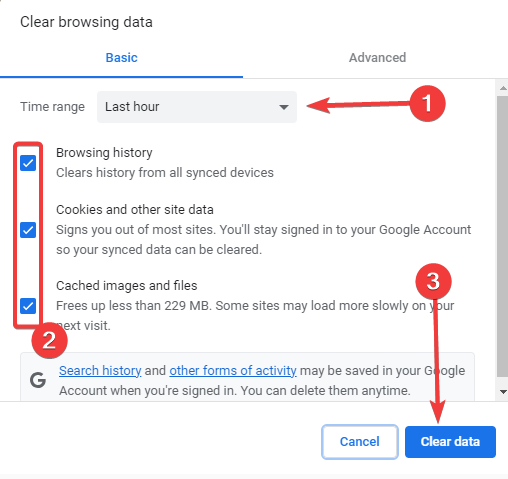
- Slutligen, verifiera att det fixar felkoden 401 på IPTV.
2. Installera om IPTV-leverantörens app
- Tryck Windows + R att öppna Springa dialog.
- Typ appwiz.cpl och slå Stiga på.
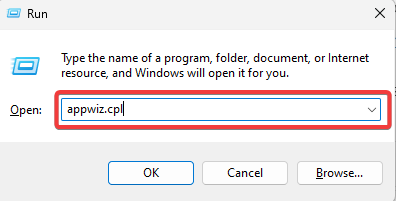
- Välj din IPTV-leverantörens app och klicka på Avinstallera knapp.
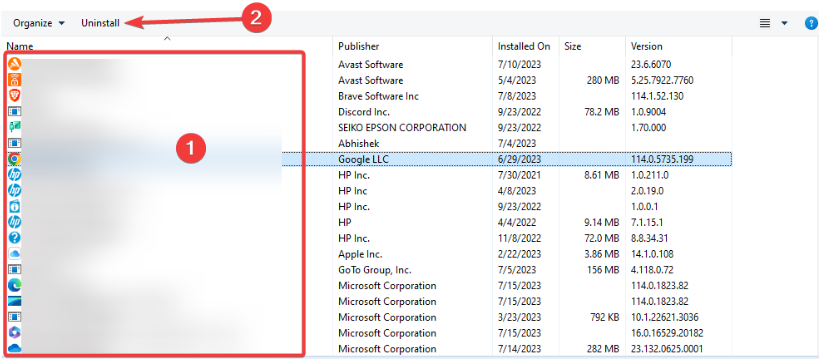
- När avinstallationen är klar laddar du ner och installerar appen igen och kontrollerar sedan om den åtgärdar felkoden 401 på IPTV.
- IPTV-felkod 403: Hur man snabbt åtgärdar det
- Epson Scan 2 Inte nog med minnesfel: Hur man åtgärdar det
3. Byt användaragent
- I din webbläsare klickar du på de tre prickarna i det övre högra hörnet, välj Fler verktyg, sedan Utvecklarverktyg.
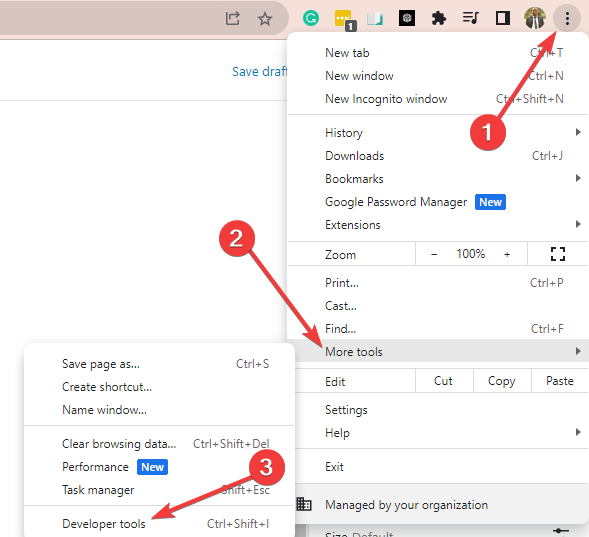
- Välj dev tools ellipser, klicka Fler verktyg, och välj Nätverksförhållanden alternativ.

- Avmarkera AnvändaragentAnvänd webbläsarens standard och välj sedan det som passar dig i rullgardinsmenyn.

- Slutligen, kontrollera om det löser IPTV-felet.
Om du använder en IPTV-leverantörsapp kan du behöva ändra User Agent från de specifika appinställningarna.
Kontakta din IPTV-leverantör för hjälp om du har provat andra lösningar och fortfarande får felkod 401. De kanske kan hjälpa dig med att felsöka problemet och återställa din IPTV-tjänst.
Hur du kontaktar dem beror på vilken enhet du använder. Du bör besöka deras officiella webbplats för ett kontaktformulär, länk eller telefonnummer.
Det är så mycket som vi tar upp i den här guiden. Vi hoppas att du har kunnat lösa felet nu. Du kan kolla vår andra guide om du stöter på andra fel som IPTV felkod 404 för lösningar.
Låt oss veta i kommentarsfältet vilka lösningar som var mest användbara.
Har du fortfarande problem?
SPONSRAD
Om förslagen ovan inte har löst ditt problem kan din dator uppleva allvarligare Windows-problem. Vi föreslår att du väljer en allt-i-ett-lösning som Fortect för att lösa problem effektivt. Efter installationen klickar du bara på Visa&fix och tryck sedan på Starta reparation.


